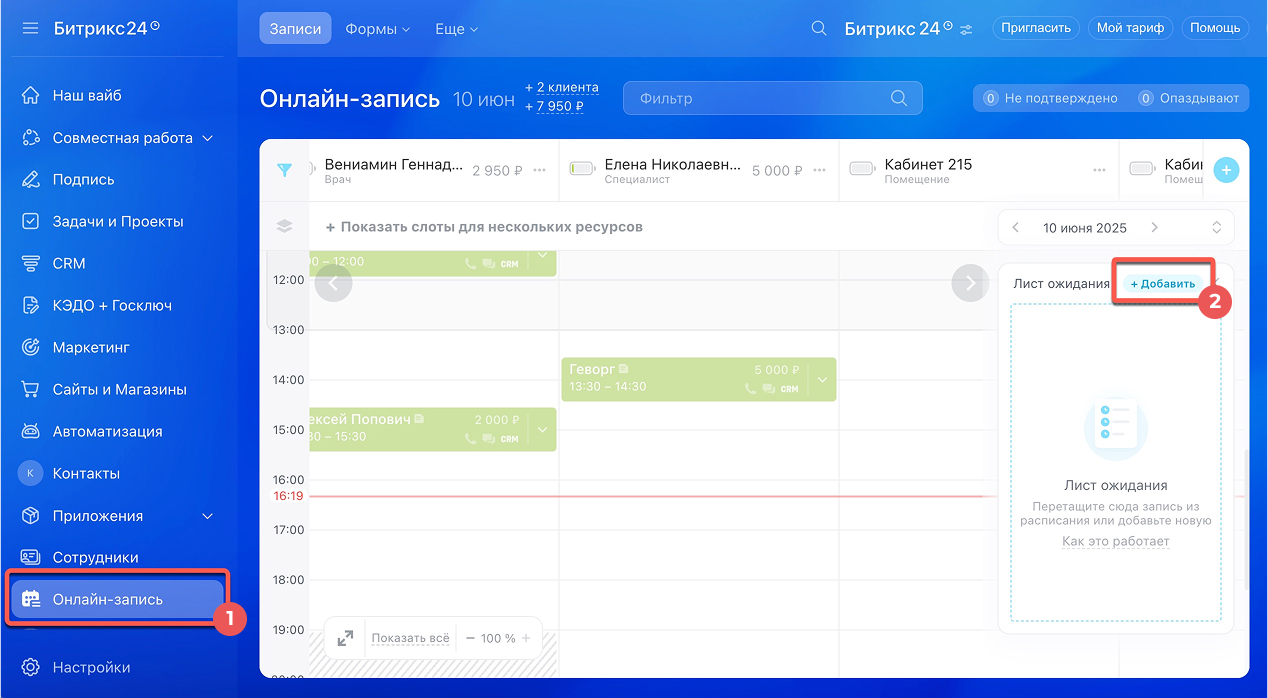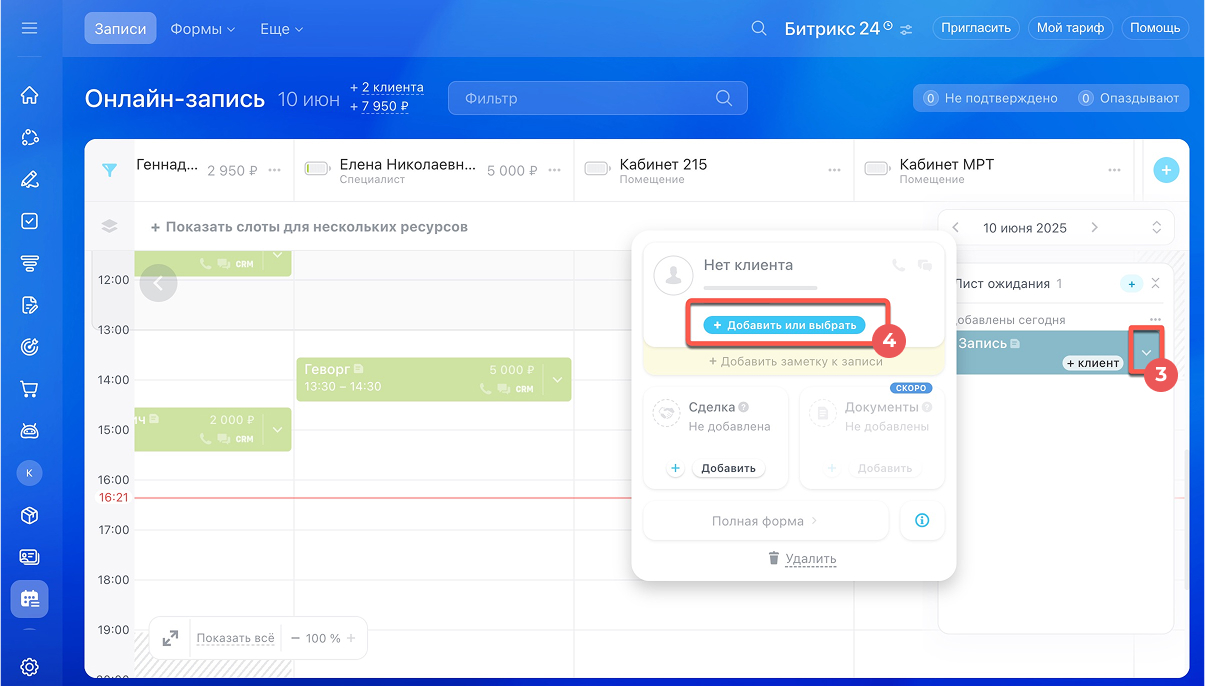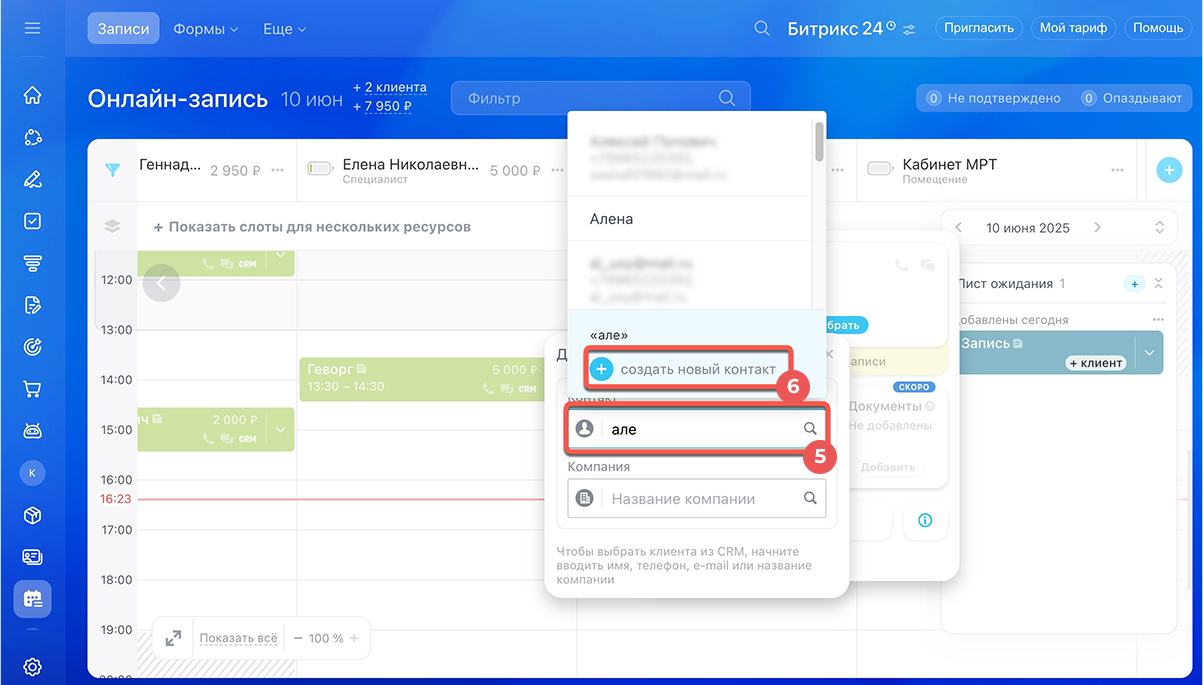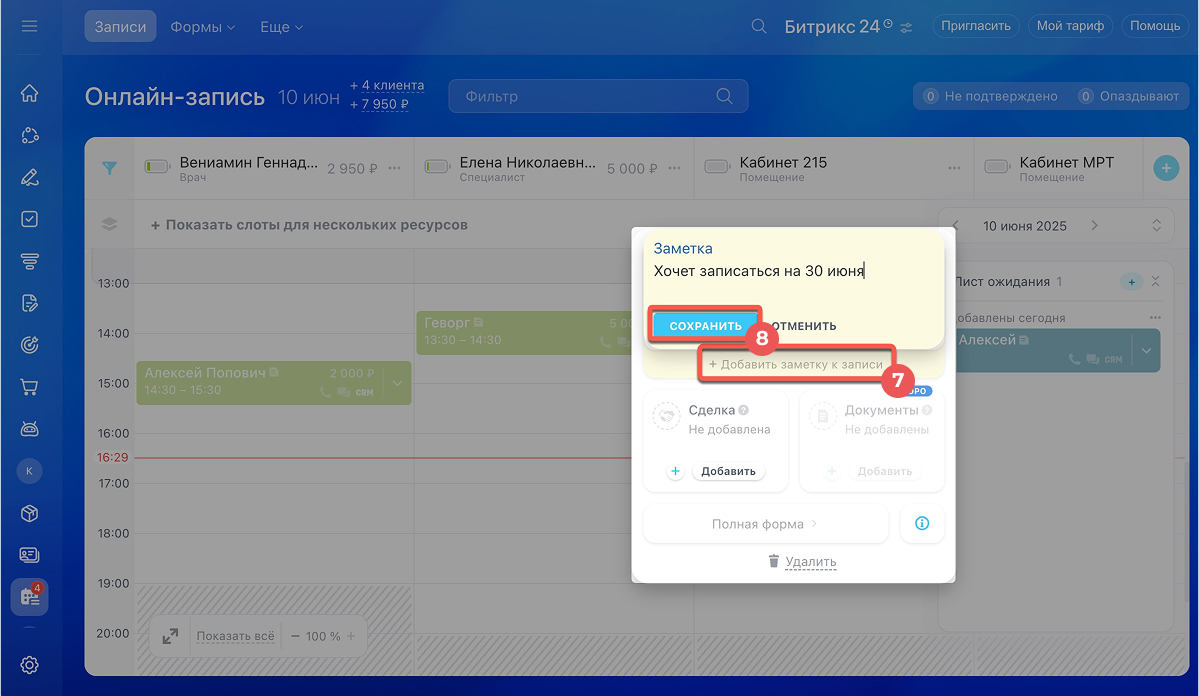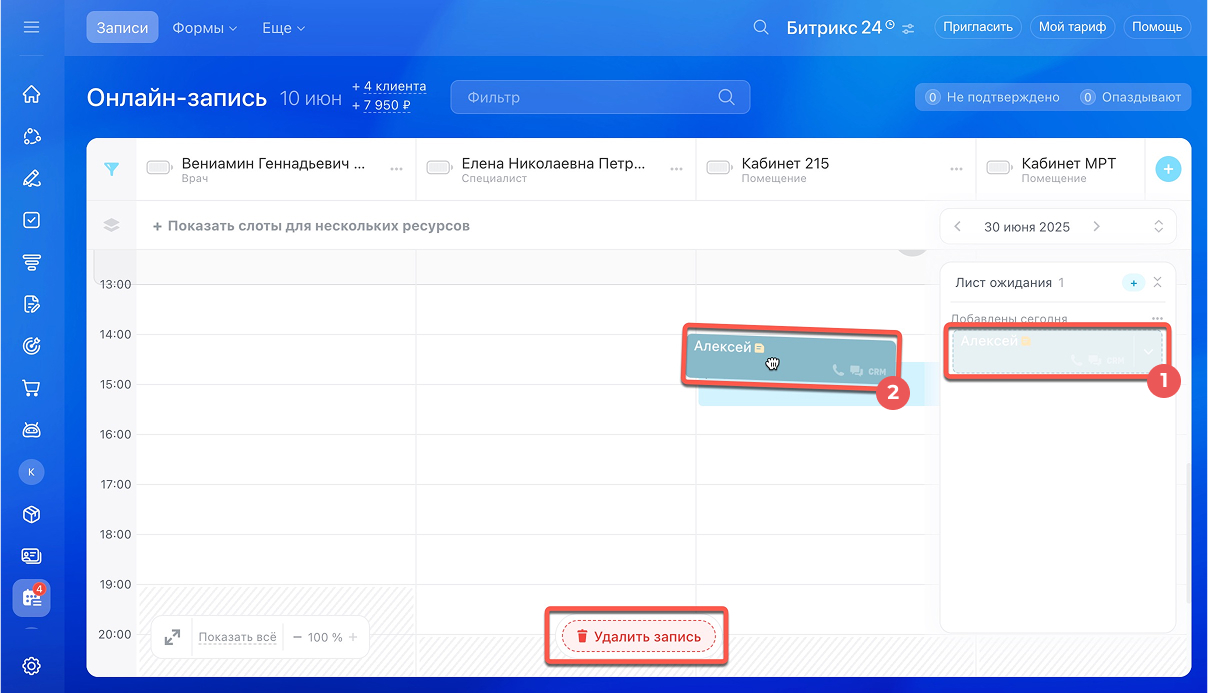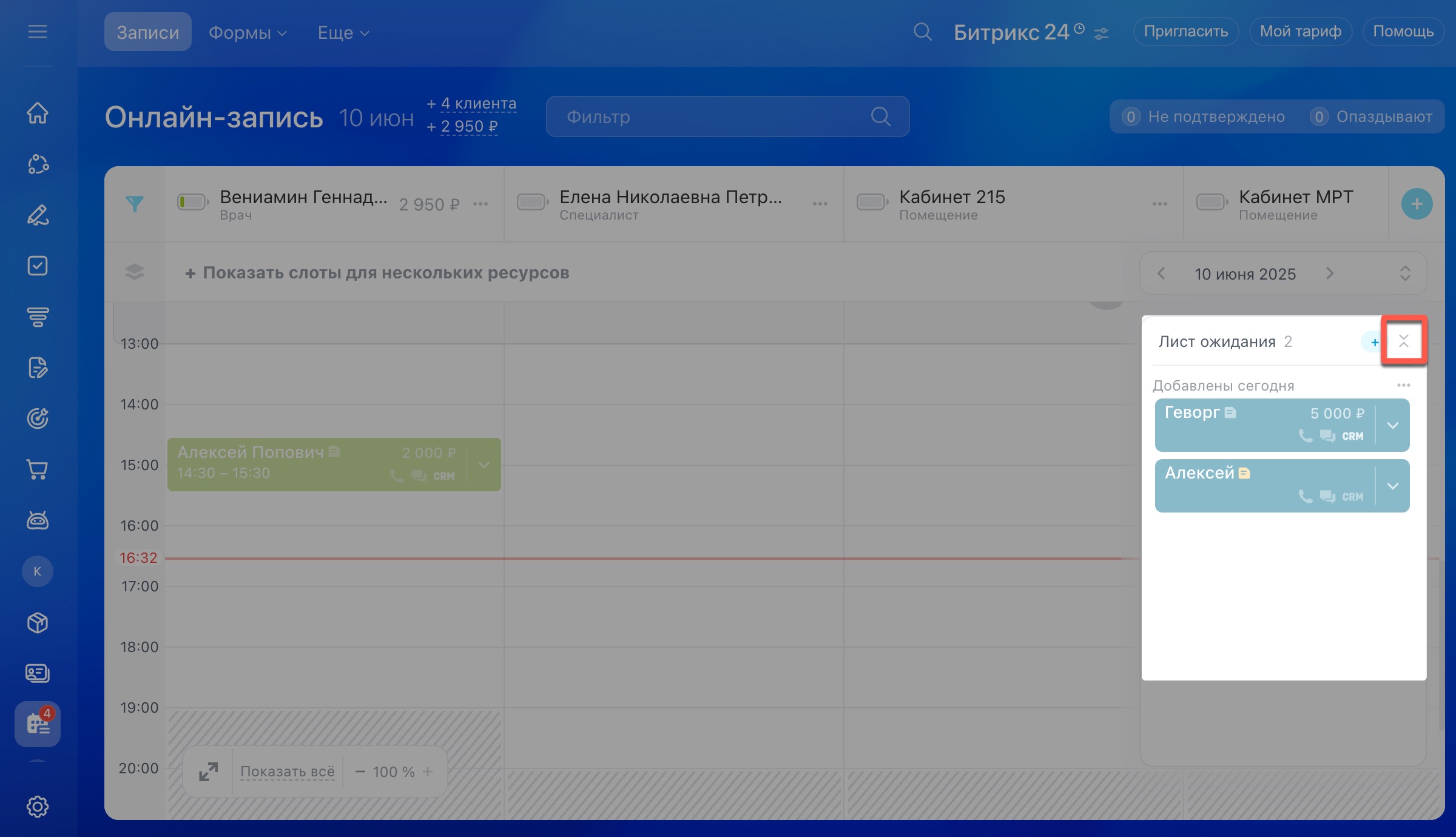Онлайн-запись — это инструмент для записи клиентов на прием к специалистам, бронирования техники и оборудования. Если все слоты в расписании заняты, вы можете добавить клиента в лист ожидания. Это помогает:
- сохранять контакты клиента и его пожелания,
- оперативно предлагать освободившееся время, когда запись отменяется,
- заполнять расписание и не терять клиентов из-за занятых слотов.
Добавить запись в лист ожидания.
1. Перейдите в раздел Онлайн-запись.
2. В блоке Лист ожидания нажмите + Добавить.
3. Чтобы добавить информацию о клиенте, нажмите на стрелку в блоке с записью.
4. Нажмите Добавить или выбрать в окне записи.
5. Введите имя клиента или название компании, телефон или e-mail, чтобы выбрать клиента из CRM.
6. Кликните Создать новый контакт, если клиента еще нет в CRM. Новые контакты автоматически сохраняются в CRM.
Как добавить контакт
7. Выберите Добавить заметку к записи, чтобы указать дополнительную информацию о клиенте: пожелания о дате и времени записи и другие данные, которые помогут в обслуживании.
8. Напишите текст и сохраните изменения.
Все записи в листе ожидания разделены по времени добавления: сегодня, на этой неделе, на прошлой неделе. Можно отслеживать клиентов, которые ждут дольше других. Это снижает риск потерять их из-за длительного ожидания.
Записать клиента из листа ожидания. Чтобы записать клиента на освободившийся слот, перенесите запись из листа ожидания в расписание. Если запись больше не актуальна — удалите ее.
Свернуть и развернуть лист ожидания. Чтобы скрыть или показать блок Лист ожидания, нажмите Свернуть/развернуть.
- Онлайн-запись — это инструмент для записи клиентов на прием к специалистам, бронирования техники и оборудования.
- Если все слоты в расписании заняты, вы можете добавить клиента в лист ожидания.
- Лист ожидания помогает сохранять данные клиентов, предлагать освободившиеся слоты, когда запись отменяется, и не терять клиентов.
- Все записи в листе ожидания разделены по времени добавления: сегодня, на этой неделе, на прошлой неделе. Это помогает отслеживать клиентов, которые ждут дольше других.
- Чтобы записать клиента в освободившийся слот, перенесите запись из листа ожидания в блок с расписанием.
Коротко
Рекомендуем прочитать:
- Битрикс24 Онлайн-запись: начало работы
- Онлайн-запись: как создать новый ресурс
- Онлайн-запись: как настроить шаблоны сообщений для клиентов